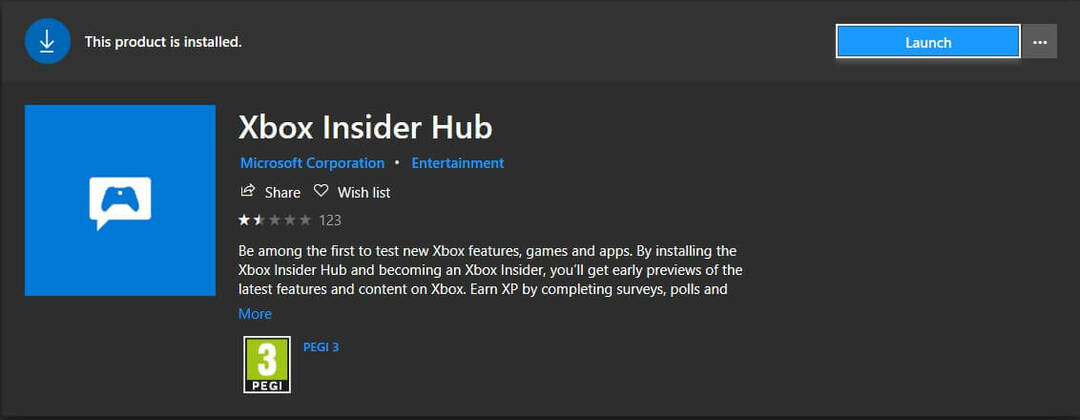Poskytnite Minecraftu exkluzívne práva na ovládanie vášho zvuku
- Vždy, keď pridáte nové zvukové zariadenie alebo prehráte zvuk na inom programe v počítači, jeho ikona by sa mala objaviť v mixéri hlasitosti.
- Ak sa nezobrazuje, môže ísť o vírusovú infekciu, preto sa uistite, že ste svoj systém dôkladne preskenovali.

XNAINŠTALUJTE KLIKNUTÍM NA STIAHNUŤ SÚBOR
- Stiahnite si Outbyte Driver Updater.
- Spustite ho na svojom PC nájsť všetky problematické ovládače.
- Potom kliknite na tlačidlo Aktualizovať a použiť vybraté získať najnovšie verzie ovládačov.
- OutByte Driver Updater stiahol 0 čitateľov tento mesiac.
Vždy, keď v systéme Windows kliknete na ikonu reproduktora na paneli úloh, očakávate zobrazenie všetkých aplikácií, ktoré momentálne používajú zvuk. Niektorí používatelia však hlásili, že Minecraft sa nezobrazuje v mixéri hlasitosti.
Ak je to a názov nie je k dispozícii v mixéri hlasitosti Chyba, pozrite si našu príručku o riešení tohto problému, ale podrobný postup riešenia problému Minecraft nájdete tu, ako na to.
Prečo sa Minecraft nezobrazuje v Volume Mixer?
Nie je to nezvyčajné pre mixér hlasitosti, aby sa nezobrazovali všetky programy. To však môže byť zvláštne, ak ide o konkrétnu aplikáciu, ktorá sa nezobrazuje. Toto je prípad, ktorý zažívajú používatelia Minecraftu.
Minecraft je hra, ktorá do značnej miery závisí od zvuku, aby ste získali pohlcujúci zážitok, takže žiadny zvuk alebo neschopnosť ovládať ju z mixéra hlasitosti môže byť sklamaním.
Nižšie uvádzame niekoľko dôvodov, prečo sa to môže stať:
- Zasahovanie tretích strán – Ak máte nainštalovaný dodatočný softvér ako napr zosilňovače basov, môžu spôsobiť konflikty s inými programami, pretože majú tendenciu prepísať akékoľvek predvolené nastavenia, keď sú povolené.
- Chybná aktualizácia systému Windows – Niektorí používatelia poukázali na to, že problém, že sa Minecraft nezobrazuje v mixéri hlasitosti, sa začal krátko po aktualizácii ich OS. Môže to naznačovať poškodenú aktualizáciu systému Windows, ktorá spôsobuje tieto problémy.
- Chyby ovládačov – Ak sa ovládače zvukovej karty nejakým spôsobom poškodia alebo sú nekompatibilné, môže sa vyskytnúť tento problém.
- Nesprávne nastavenia – Ak ste svoj počítač nenastavili tak, aby umožnil iným aplikáciám prevziať kontrolu nad vaším zvukom, nemusia sa zobraziť v mixéri hlasitosti. Inokedy tvoj nastavenia mixéra hlasitosti sa neuložia.
- Vírusový útok – Ak bol váš systém napadnutý, niektoré možnosti môžu byť vymazané, najmä ak ide o konfliktnú aplikáciu.
Ako opravím, že sa Minecraft nezobrazuje v aplikácii Volume Mixer?
Pred akýmkoľvek technickým riešením problémov začnite s nasledujúcimi základnými kontrolami:
- Vykonajte zvukový test, aby ste sa uistili, že váš zvuk funguje.
- Odinštalujte všetky vylepšenia zvuku alebo iné konfliktné aplikácie.
- Uistite sa, že ste povolili mixér hlasitosti.
1. Spustite nástroj na riešenie problémov so zvukom
- Stlačte tlačidlo Ponuka Štart a vyberte nastavenie.

- Kliknite na Systém na ľavej table Riešenie problémov na pravej table.

- Vyberte Ďalšie nástroje na riešenie problémov.

- Nájdite Prehrávanie zvuku nástroj na riešenie problémov a kliknite na položku Bežať tlačidlo vedľa neho.

2. Aktualizujte ovládače zvuku
- Zasiahnite Windows kľúč, typ Správca zariadení vo vyhľadávacom paneli a kliknite OTVORENÉ.

- Prejdite na Ovládače zvuku, videa a hier pre rozbalenie kliknite pravým tlačidlom myši na svoje zvukové zariadenie a vyberte Aktualizujte ovládač.

- Vyberte Automaticky vyhľadať ovládače.

- Reštartujte počítač a skúste sa znova pripojiť.
Keďže trasa systému Windows nie vždy ide podľa plánu, stále môžete mať nesprávne ovládače. Istým spôsobom je použiť nástroj na aktualizáciu ovládačov.
Outbyte Driver Updater je nástroj, ktorý potrebujete, pretože automaticky vyhľadá všetky chýbajúce, poškodené alebo nekompatibilné ovládače a potom ich nahradí správnymi.
➡️ Získajte Outbyte Driver Updater
3. Odinštalujte najnovšiu aktualizáciu systému Windows
- Zasiahnite Windows a vyberte nastavenie.

- Kliknite na aktualizácia systému Windows a vyberte Aktualizovať históriu na pravej table.

- Prejdite nadol a pod Súvisiace nastavenia, kliknite na Odinštalujte aktualizácie.

- Tým sa dostanete na najnovšie nainštalované aktualizácie.
- Vyberte najvyššiu aktualizáciu a kliknite na ňu Odinštalovať.

- Reštartujte počítač a skontrolujte, či problém pretrváva.
- Minecraft neprijíma platby? 5 spôsobov, ako vyriešiť tento problém
- Nemôžete pridať priateľov do Minecraftu? Tu je to, čo môžete urobiť
- Minecraft nepovoľuje rozdelenú obrazovku? Ako ho aktivovať
4. Povoliť exkluzívny režim pre iné aplikácie
- Kliknite pravým tlačidlom myši na ikona zvuku v pravom dolnom rohu a vyberte Otvorte objemový mixér.

- Nájdite Minecraft zo zoznamu a vyberte Vlastnosti.

- Prejdite na Pokročilé karta, kontrola Povoliť aplikáciám prevziať výhradnú kontrolu nad týmto zariadením možnosť a kliknite na tlačidlo OK.

5. Vyhľadajte vírusy
- Stlačte tlačidlo Windows kľúč, vyhľadávanie Zabezpečenie systému Windows, a kliknite OTVORENÉ.

- Vyberte Ochrana pred vírusmi a hrozbami.

- Ďalej stlačte Rýchla kontrola pod Aktuálne hrozby.

- Ak nenájdete žiadne hrozby, pokračujte v vykonaní úplnej kontroly kliknutím na Možnosti skenovania rovno pod Rýchla kontrola.

- Kliknite na Úplné skenovanie, potom Skenovanie teraz vykonať hĺbkovú kontrolu počítača.

- Počkajte na dokončenie procesu a reštartujte systém.
6. Obnovte systém Windows
- Zasiahnite Windows kľúč a kliknite naň nastavenie.

- Vyberte Systém a kliknite na zotavenie.

- Kliknite na Resetovať PC.

- Vyberte typ obnovenia továrenských nastavení, ktorý potrebujete. Môžeš uchovávajte svoj osobný súbors, alebo vykonať úplné vymazanie všetkých súborov, aplikácií a nastavení v počítači.

- Vyberte možnosť, ktorú chcete preinštalovať Windows: Cloudové sťahovanie alebo Lokálna reinštalácial.

- Kliknite na Ďalšie.

- Nakoniec stlačte tlačidlo Resetovať tlačidlo.

Ak možnosť resetovania nefunguje, možno budete musieť vykonať čistú inštaláciu. Môže sa to zdať extrémne, ale je to jedno z riešení, ktoré sa považuje za úspešné.
Prípadne môžete skúste iné alternatívy objemového mixéra a zistite, či to vyrieši problém, že sa Minecraft nezobrazuje.
A to je spôsob, ako vyriešiť problém, že sa Minecraft nezobrazuje v mixéri hlasitosti. Ak ste sa pokúsili o akékoľvek iné riešenie, ktoré tu nie je uvedené a ktoré bolo úspešné, radi by sme o ňom počuli. Napíšte nám komentár nižšie.
Stále máte problémy? Opravte ich pomocou tohto nástroja:
SPONZOROVANÉ
Niektoré problémy súvisiace s ovládačom možno vyriešiť rýchlejšie pomocou prispôsobeného riešenia ovládača. Ak máte stále problémy s ovládačmi, jednoducho ich nainštalujte OutByte Driver Updater a okamžite ho uveďte do prevádzky. Nechajte ho preto okamžite aktualizovať všetky ovládače a opraviť ďalšie problémy s počítačom!